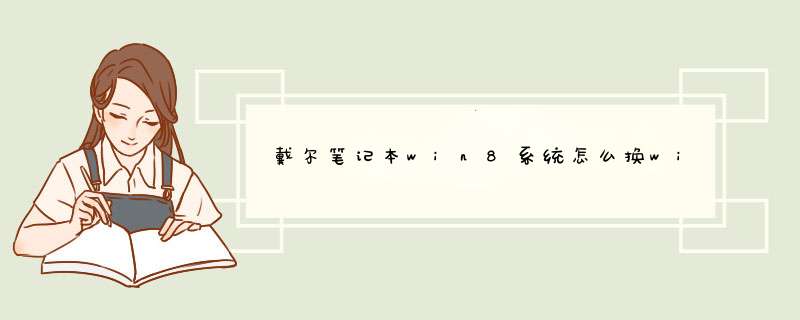
1、开机进bios,这台笔记本是开机时按F12,进入的bios。进入这个页面,选择BIOS Setup选项回车确认。
2、确认后会进入下面的界面。在win8降win7时最总要的设置就是把uefi模式修改成Legacyboot启动模式。启动项UEFI改为legacyboot启动模式,方便U盘或者光盘引导。(注意ahci不用改)
3、插入说明下uefi和legacy是两种不同的引导方式,uefi是新式的BIOS,legacy是传统BIOS。你在UEFI模式下安装的系统,只能用UEFI模式引导;同理,如果你是在Legacy模式下安装的系统,也只能在legacy模式下进系统。uefi只支持64为系统且磁盘分区必须为gpt模式,传统BIOS使用Int 13中断读取磁盘,每次只能读64KB,非常低效,而UEFI每次可以读1MB,载入更快。
4、设置BIOS,点击Advanced Boot Options 在右侧勾选这个唯一选项。
5、点击Boot Sequence 选项在右侧设置USB为第一选项。
6、在这里我把安全启动项设置成了关闭状态
7、AHCI这个选项没有动
8、保存设置后,从新启动机器,从新启动前要插好启动U盘。这样就能U盘启动进入了。
9、最后一步从新分区的时候,要把以前硬盘的guid格式转换成mbr格式。删除全部分区,成为一个大的分区,在左侧选择要修改的格式的硬盘,点击右键选择转换分区表类型为mbr格式
确定,转换后从新设置分区,开始安装win7系统。
1、先把U盘插入电脑USB接口上,等待电脑识别U盘之后然后继续。
2.安装并打开U盘引导制作工具,选择刚才插入的U盘,然后点击“一键制作成USB启动盘”。
3.等待制作完成后,再关闭老毛桃。
4.注意:U盘会被格式化,请提前备份U盘文件。请关闭杀毒软件,防止引导文件被删。
补充:
1.将下载好的win7系统iso镜像文件复制到U盘里的GHO文件夹里。接下来把U盘插在需要重装系统的联想笔记本电脑上。按下电脑开机键后,狂按F2键,就会进入BIOS设置界面。BIOS参数设置大同小异,重点参数如图设置即可。选择Exit Saving Changes(保存设置并退出),按回车键。
2.接下来电脑会自动重启,屏幕一亮狂按F12,进入BOOT设置界面,选择USB HDD...选项,按回车键就可以进入老毛桃U盘重装系统界面了。如图:选择第11项,按回车键,就可以安装系统了。再往下就很简单了,就不介绍了,相信你可以搞定的。等待系统安装进度条走完,你就可以享用新系统了。
1、首先,打开自己的笔记本电脑,点击电脑桌面左下角 windows 图标。
2、接下来在新的界面中,找到并点击设置按钮。
3、然后在新的界面里会有隐私、设备、手机、网络和Internet等按钮,下滑找到并点击更新和安全按钮。
4、最后,在新的界面中,下滑并点击备份按钮。
5、在右侧界面点击转到“转到备份和还原(Windows)”,并根据接下来的 *** 作,即可将win10系统转回win7系统。
欢迎分享,转载请注明来源:内存溢出

 微信扫一扫
微信扫一扫
 支付宝扫一扫
支付宝扫一扫
评论列表(0条)